La correzione del file caricato supera la direttiva Upload_Max_Filesize nell'errore php.ini
Pubblicato: 2024-03-20Quando stai lavorando per caricare un file su un sito web o un server e ti imbatti nel messaggio di errore che indica "il file caricato supera la direttiva upload_max_filesize in php.ini", è come sbattere contro un muro invisibile. Questo errore indica direttamente una restrizione nella configurazione PHP del tuo server che impedisce al tuo file di passare. Per comprendere questo errore è necessario approfondire il funzionamento delle impostazioni PHP e il loro significato per le capacità di gestione dei file del tuo sito Web o dell'applicazione.
Cosa significa questo errore
L'idea di limitare la dimensione di un file caricato si riduce a un'esigenza pratica: preservare le risorse del server. I provider di web hosting implementano questo limite per garantire che il server rimanga veloce e reattivo per tutti. Questo limite alla dimensione del file, misurata in megabyte (MB), è regolato da una direttiva specifica nota come "upload_max_filesize".
L'impostazione `upload_max_filesize` risiede in un file di configurazione chiamato `php.ini`. Questo file è la spina dorsale delle impostazioni del server per le applicazioni che eseguono PHP, che è un linguaggio di scripting lato server diffuso utilizzato nello sviluppo web. Quando riscontri un errore relativo al superamento del limite upload_max_filesize, è questa impostazione di configurazione PHP il nocciolo della questione.
È essenziale distinguere che questo limite di caricamento non è qualcosa che WordPress, o qualsiasi altra applicazione, decide da solo. Tuttavia, ti imbatterai sicuramente in questo limite in WordPress quando tenti di caricare contenuti multimediali. Ad esempio, se accedi a Media → Aggiungi nuovo sulla dashboard di WordPress, vedrai la dimensione massima del file di caricamento specificata lì. Questo limite varia a seconda del provider di hosting. 10Web, ad esempio, offre un limite di 128 MB, più che sufficiente per la maggior parte delle esigenze. Al contrario, altri servizi di hosting potrebbero impostare questo limite a 2 MB o 4 MB, il che può essere piuttosto restrittivo.
Pertanto, quando tenti di caricare un file che è più grande del limite consentito, ti viene visualizzato l'errore "il file caricato supera la direttiva upload_max_filesize in php.ini". In alternativa, potresti vedere una variazione come "nome_file supera la dimensione massima di caricamento per questo sito".
Comprendere questa limitazione e sapere come navigare è la chiave per gestire il tuo sito web in modo efficace. Se ti trovi spesso a scontrarti con questo limite, ci sono modi per modificarlo, che implicano l'accesso e la modifica del file `php.ini` o l'utilizzo di altri metodi come `.htaccess` o `wp-config.php` per WordPress -siti specifici. Ciascun metodo prevede una serie di passaggi e considerazioni, ma la modifica di questo limite può migliorare notevolmente le capacità di gestione dei contenuti multimediali del tuo sito, rendendolo più versatile e facile da usare.
Variazioni di questo errore
Questo errore può presentarsi in vari modi a seconda dell'ambiente in cui stai lavorando. Alcune variazioni comuni includono:
- "File troppo grande per essere caricato" nelle applicazioni web
- "Supera la dimensione massima di caricamento per questo sito" su WordPress o altre piattaforme CMS
- Riferimenti diretti a `upload_max_filesize` nei log degli errori PHP o negli strumenti di debug
- Un generico "errore HTTP" quando si tenta di caricare file in determinate interfacce web
Motivi per cui si verifica questo errore
Diversi motivi possono attivare questo errore, tra cui:
Impostazioni predefinite del server : molti server sono dotati di un'impostazione conservativa `upload_max_filesize` per impostazione predefinita, spesso 2 MB o 8 MB, per gestire le risorse in modo efficace e prevenire abusi.
Requisiti dell'applicazione : alcune applicazioni o siti Web richiedono il caricamento di file di grandi dimensioni (ad esempio, video, PDF o set di dati di grandi dimensioni), che possono facilmente superare i limiti predefiniti impostati in `php.ini`.
Impostazioni non corrispondenti : la direttiva `upload_max_filesize` non è l'unica impostazione che controlla il caricamento dei file.Anche la direttiva `post_max_size`, che limita la dimensione massima dei dati POST, deve essere configurata opportunamente; in caso contrario, il solo aumento di `upload_max_filesize` non risolverà il problema.
La correzione del file caricato supera la direttiva upload_max_filesize in php.ini
La risoluzione di questo errore comporta l'aumento diupload_max_filesize .Puoi scegliere il metodo con cui ti trovi più a tuo agio. Il metodo dipende anche dalla configurazione fornita dal servizio di hosting.
Contatta il supporto
A volte, la soluzione più semplice non richiede di toccare alcun file di configurazione.
Rivolgersi al team di supporto del tuo provider di hosting può essere il modo più rapido e semplice per risolvere questo problema. Questo approccio non riguarda solo il risparmio di tempo; si tratta di sfruttare l'esperienza dei professionisti che gestiscono quotidianamente tali richieste. Che tu gestisca un piccolo blog o una grande piattaforma di e-commerce, il tuo supporto di hosting è lì per garantire che il tuo sito web funzioni senza intoppi.
Modifica il file php.ini nel cPanel
Modificare le direttive `upload_max_filesize` e `post_max_size` nel tuo file `php.ini` è un modo semplice per eliminare questi limiti.
Il file `php.ini` è la pietra angolare della configurazione PHP sul tuo server. A seconda della configurazione del tuo hosting, questo file solitamente si trova nella directory principale del tuo sito web o in una directory di configurazione PHP.
Per l'hosting condiviso o gli ambienti in cui non si ha accesso diretto ai file, cPanel offre un modo intuitivo per modificare le impostazioni PHP senza dover aprire un editor di testo o accedere al server tramite SSH.
Utilizzo di cPanel per modificare le impostazioni di `php.ini`
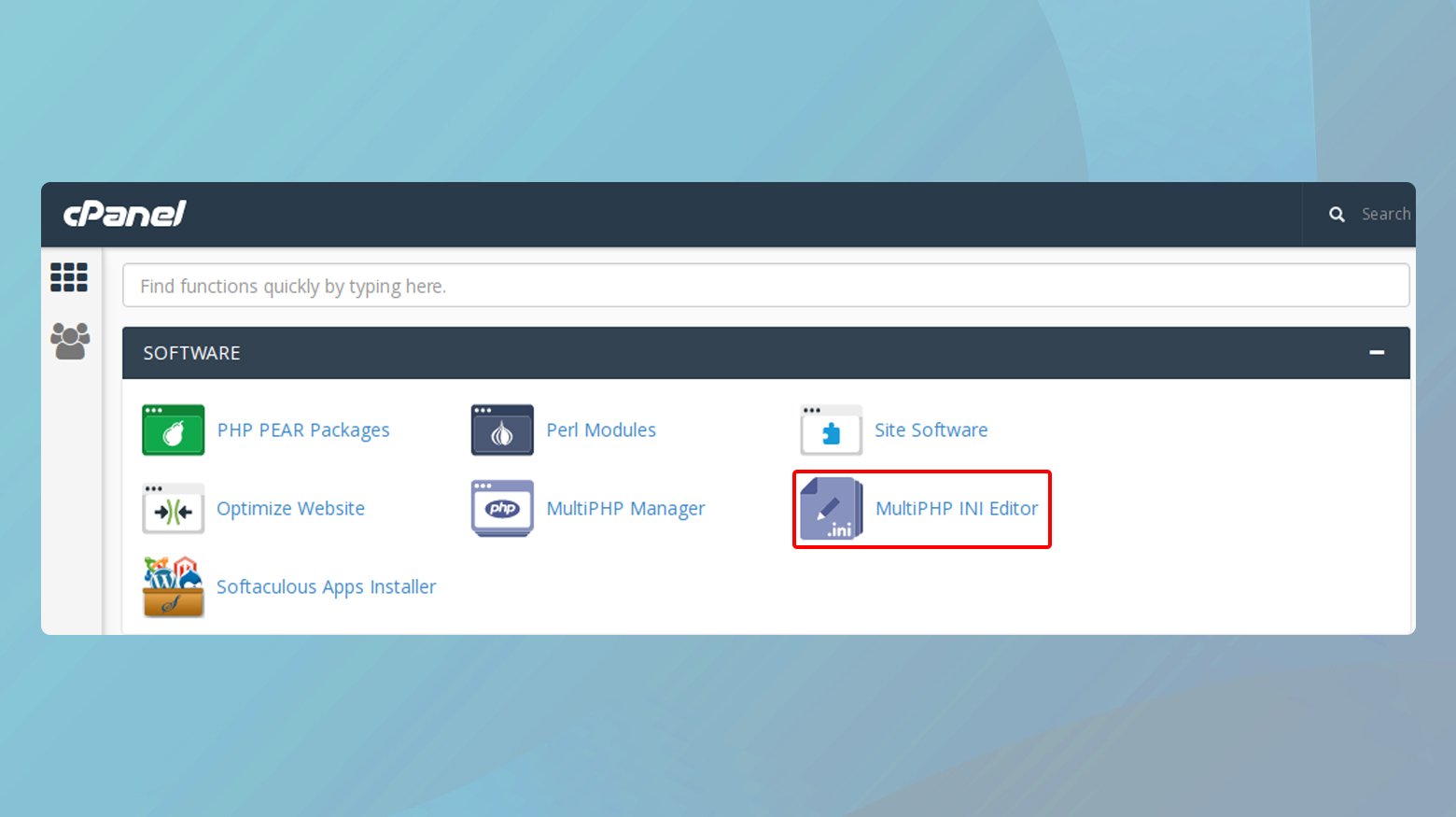
- Accedi alla dashboard del tuo cPanel e cerca "MultiPHP INI Editor" nella sezione Software. Questo strumento è progettato per semplificare il processo di modifica della configurazione PHP.
- Una volta entrato nell'editor INI di MultiPHP, vedrai un menu a discesa in cui puoi scegliere il dominio o l'applicazione specifica per cui stai modificando le impostazioni.
- Dopo aver selezionato il tuo sito, cerca le direttive "upload_max_filesize" e "post_max_size". Queste due impostazioni controllano rispettivamente la dimensione massima dei file che possono essere caricati tramite PHP e la dimensione massima dei dati POST che PHP accetterà. Imposta entrambi i valori su qualsiasi limite richiesto.
- Dopo aver inserito i nuovi valori, assicurati di salvare le modifiche.
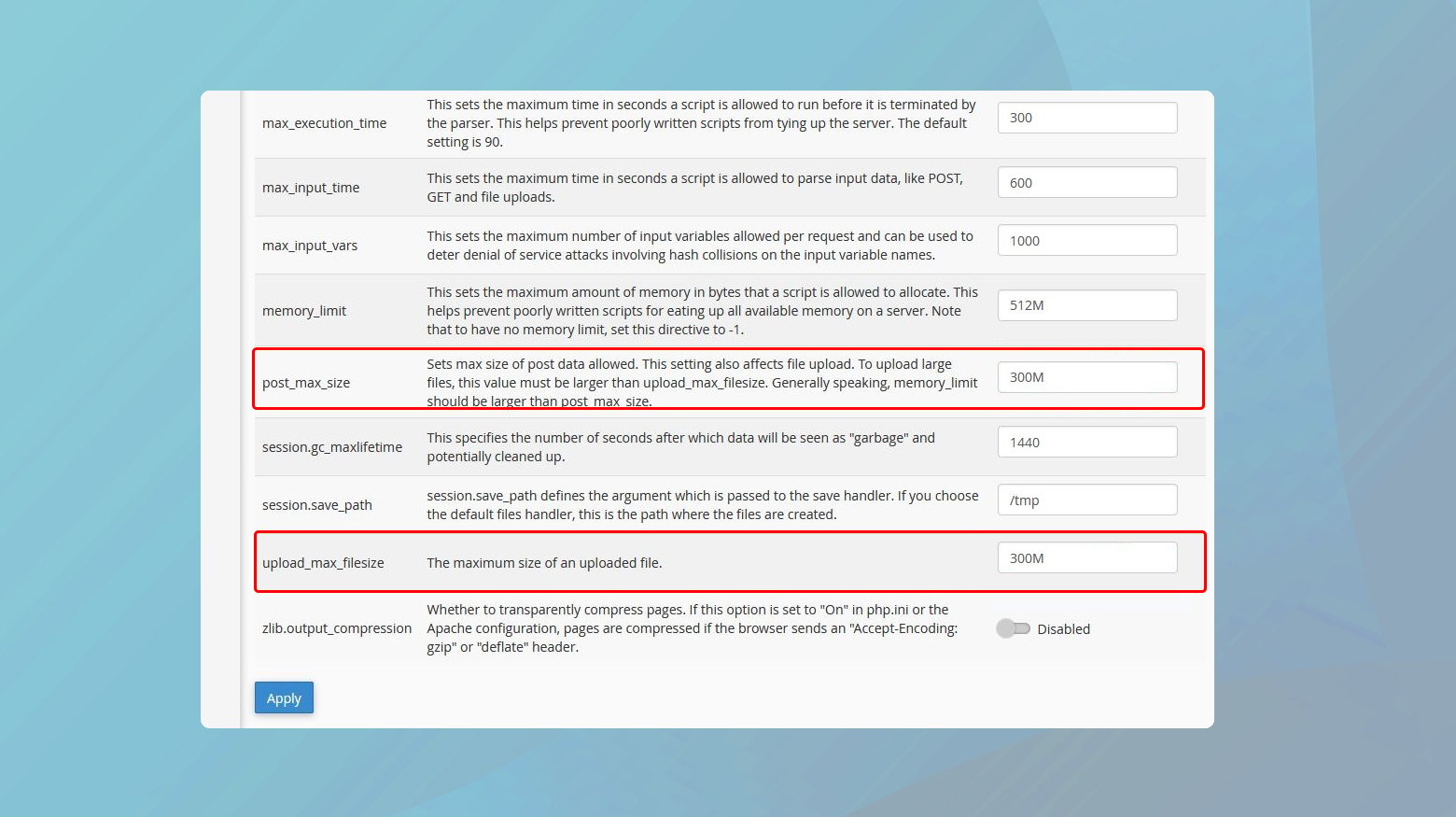

Per assicurarti che tutto funzioni come previsto, prova a caricare un file che in precedenza ha superato il limite. Se fatto correttamente, non dovresti più riscontrare l'errore relativo alla dimensione del caricamento.
In alcuni casi, soprattutto su VPS o server dedicati, potrebbe essere necessario riavviare il server web affinché le modifiche abbiano effetto. Di solito questo può essere fatto tramite l'interfaccia di cPanel o contattando il supporto del tuo provider di hosting.
Modifica del php.ini tramite FTP
Non tutti gli host consentono modifiche dirette al file `php.ini`, il che porta a un'interessante soluzione alternativa che coinvolge il file `.htaccess`. Puoi verificare se disponi dell'autorizzazione per modificare o creare un file
php.ini utilizzando un client FTP. Se questo non funziona, puoi procedere con la modifica del file .htaccess.
Modifica o creazione di un file php.ini
- Utilizza un client FTP per accedere al tuo server. Questo passaggio richiede le credenziali FTP, che in genere vengono fornite dal servizio di hosting.
- Passare alla cartella principale del sito solitamente denominata "public_html", "www" o simile. È la directory che ospita i file del tuo sito web.
- Se nella cartella principale esiste già un file `php.ini`, aprilo con un editor di testo. In caso contrario, crea un nuovo file di testo e chiamalo `php.ini`.
- Aggiungi o modifica le seguenti righe. Modifica i numeri in base alle tue esigenze:
upload_max_dimensione file = 12 milioni post_max_size = 13 milioni limite_memoria = 15M
I valori "upload_max_filesize" e "post_max_size" ti assicurano di poter caricare file di grandi dimensioni, mentre "memory_limit" influisce sulla quantità di memoria che uno script PHP può consumare, fondamentale per plugin o temi intensivi.
Alcuni ambienti di hosting, in particolare quelli che eseguono suPHP (uno strumento per eseguire script PHP con i permessi dei rispettivi proprietari), richiedono una dichiarazione speciale nel file `.htaccess` per riconoscere le modifiche a `php.ini`.
Modifica il tuo file .htaccess con il seguente codice, sostituendo il tuo nome utente con il percorso reale del file del tuo sito web: <IfModule mod_suphp.c>
suPHP_ConfigPath /home/tuonomeutente/public_html </IfModule>
Modifica di .htaccess per aumentare i limiti di caricamento
Questo metodo è particolarmente utile per coloro che si trovano ad un punto morto con le modifiche a `php.ini`, a causa di restrizioni dell'host o semplicemente perché le modifiche non stanno avendo effetto come previsto. Ecco come puoi utilizzare il file `.htaccess` per modificare le tue impostazioni PHP, mirando in particolare ai limiti di caricamento dei file e all'allocazione della memoria.
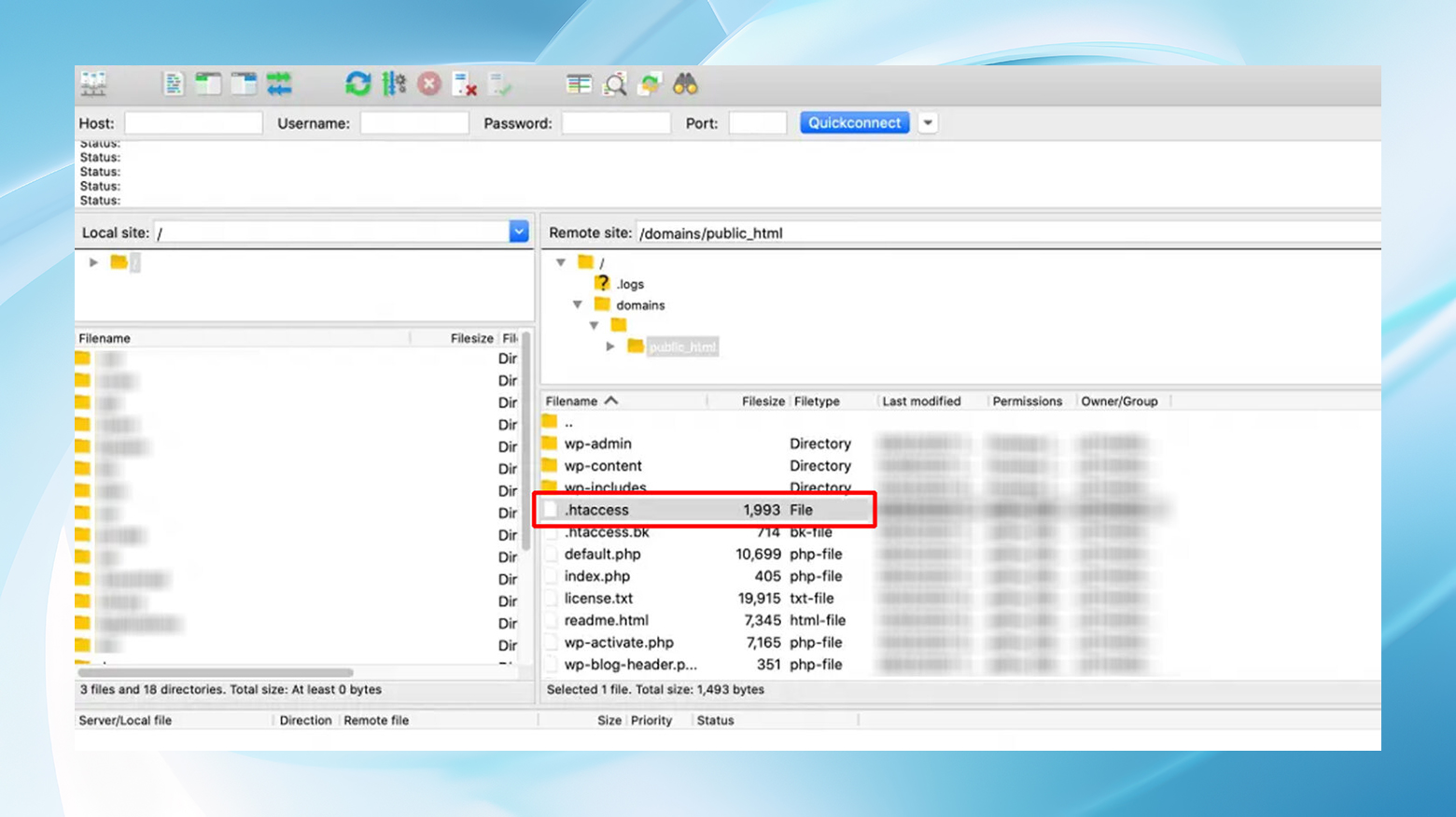
- Connettiti al tuo sito tramite FTP
- Una volta connesso, vai alla cartella principale del tuo sito, comunemente chiamata "public_html" o "www".
- Individua il file ".htaccess". Dovrebbe essere nella directory principale del tuo sito.
- Se non riesci a vederlo, assicurati che il tuo client FTP sia impostato per mostrare i file nascosti accedendo a "Server" > "Forza la visualizzazione dei file nascosti".
- Fare doppio clic sul file .htaccess per aprirlo con un editor di testo. Se ne stai creando uno nuovo perché non esiste, crea semplicemente un nuovo file di testo e chiamalo `.htaccess`.
- Aggiungi le seguenti righe nella parte superiore del file, modificando i valori per soddisfare le tue esigenze specifiche:
php_value upload_max_filesize 12M
php_value post_max_size 13M
php_value memory_limit 15 MÈ importante notare che dopo aver apportato queste modifiche, se il tuo sito inizia a mostrare un errore interno del server, è probabile che il tuo server stia eseguendo PHP in modalità CGI, che non supporta queste direttive `.htaccess`.
Rimuovi le righe che hai appena aggiunto dal file `.htaccess` per ripristinare la funzionalità del tuo sito.
Adeguamento dei valori PHP per i clienti 10Web
10Web utilizza NGINX invece di Apache, il che significa che non c'è nessun file `.htaccess` da modificare. Per gli utenti 10Web che riscontrano problemi relativi ai limiti di caricamento, 10Web offre un approccio rapido e intuitivo. Puoi trovare la soluzione nella tua dashboard.
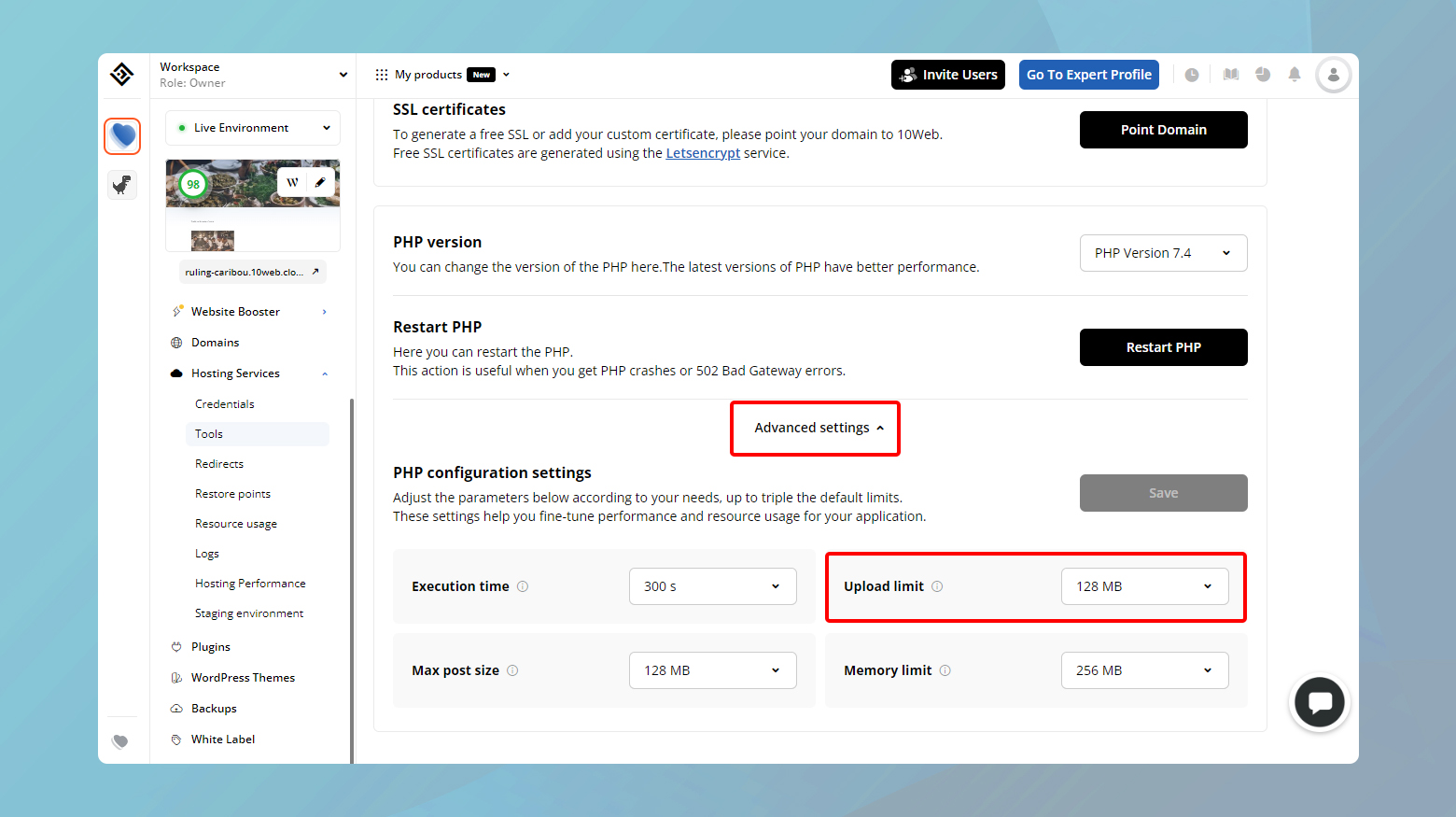
Per modificare o aumentare i valori PHP del tuo sito:
- Accedi al tuo account 10Web.
- Fare clic sul sito Web in cui si è verificato l'errore.
- Vai su "Servizi di hosting" > "Strumenti".
- Scorri verso il basso e fai clic su "Impostazioni avanzate".
- Per correggere l'errore, fai clic sul menu a discesa e modifica il valore per "Limite di caricamento".
- Fare clic su "Salva" per implementare le modifiche.
Pensieri conclusivi
La navigazione nell'errore "il file caricato supera la direttiva upload_max_filesize in php.ini" comporta alcune strategie diverse basate sulla configurazione del server e sui livelli di accesso. Abbiamo discusso le modifiche dirette nel file php.ini e l'utilizzo del file .htaccess per quelli sui server Apache. Nei casi in cui l'accesso diretto ai file non è fattibile, si consiglia di contattare il supporto dell'hosting. Per i clienti 10Web, lo scenario differisce leggermente a causa dell'utilizzo di NGINX da parte di 10Web, che non supporta le modifiche .htaccess. Tuttavia, 10Web offre un metodo semplificato e intuitivo per regolare i valori PHP direttamente dalla dashboard. Ciascun approccio mira a migliorare la funzionalità del tuo sito web, consentendo caricamenti di file più grandi e prestazioni migliorate.
Accelera la creazione del tuo sito Web WordPress con l'intelligenza artificiale
Crea un sito Web WordPress personalizzato su misura per le tue esigenze aziendali 10 volte più velocemente con 10Web AI Website Builder.
